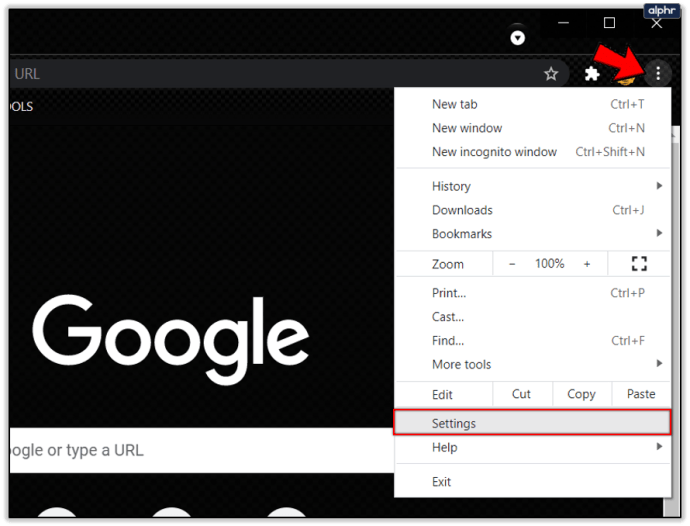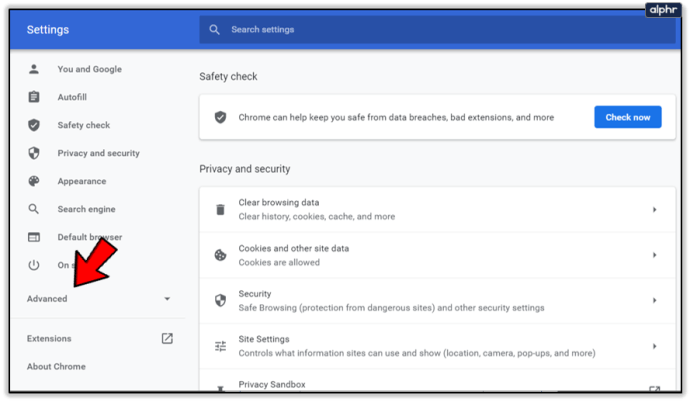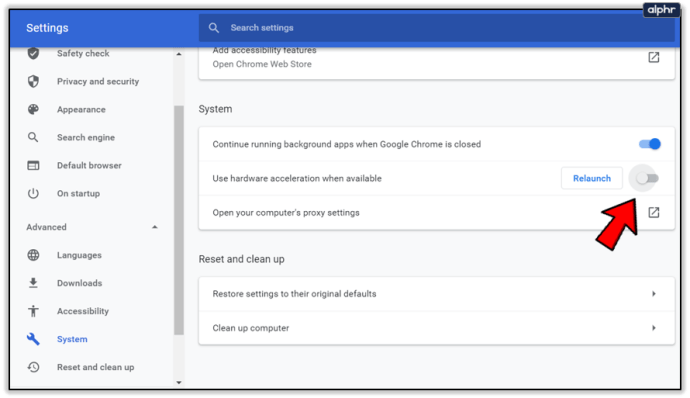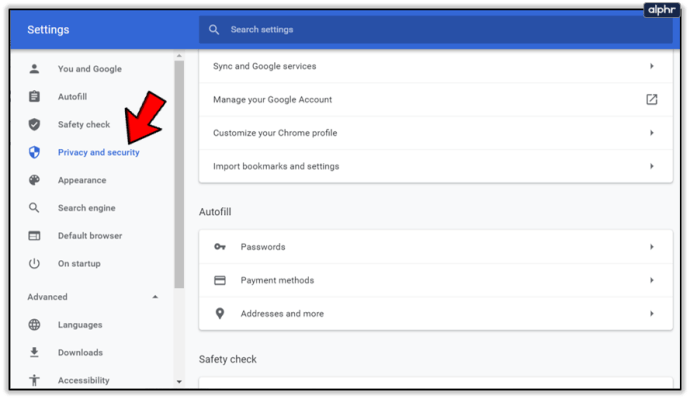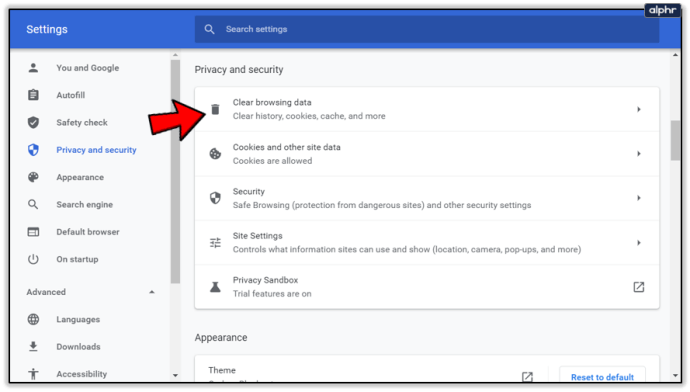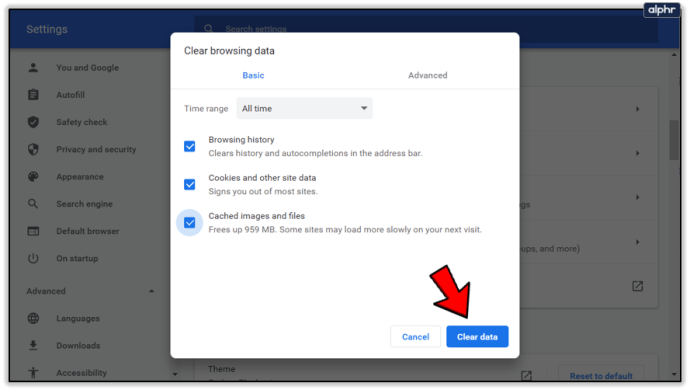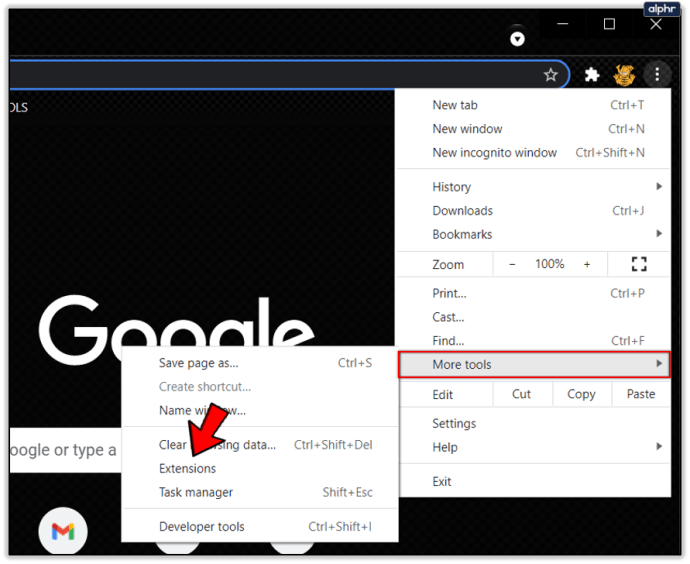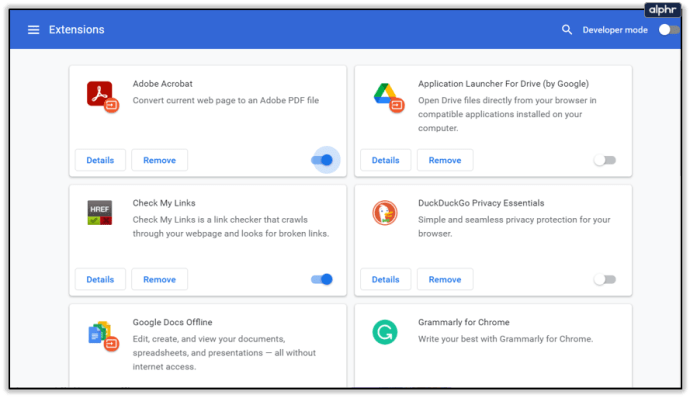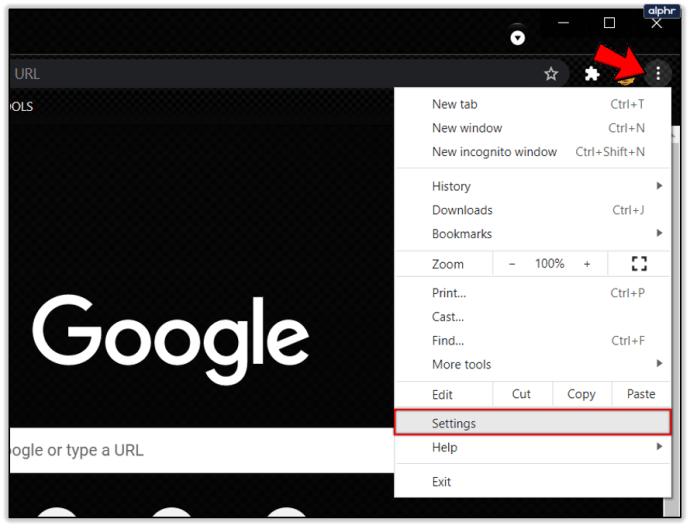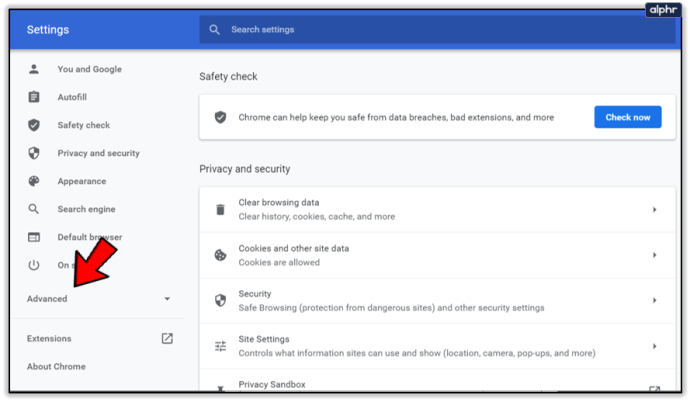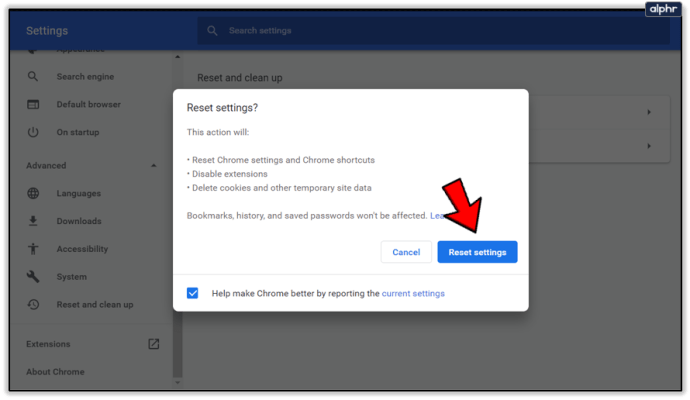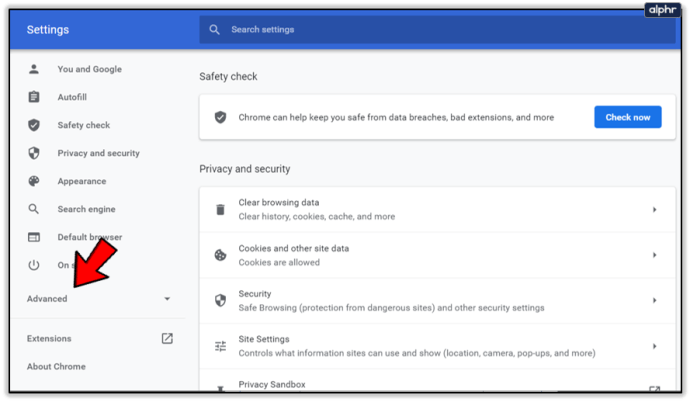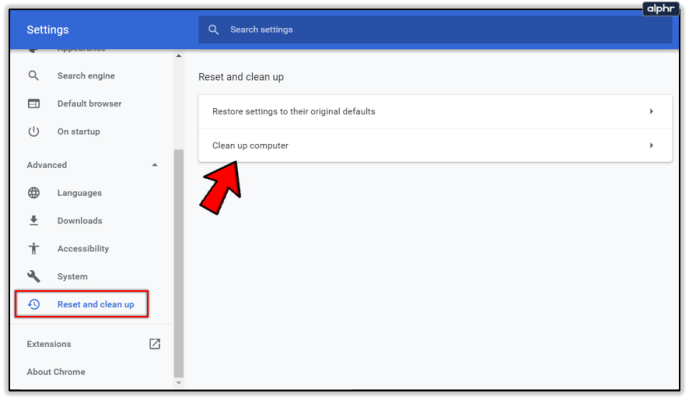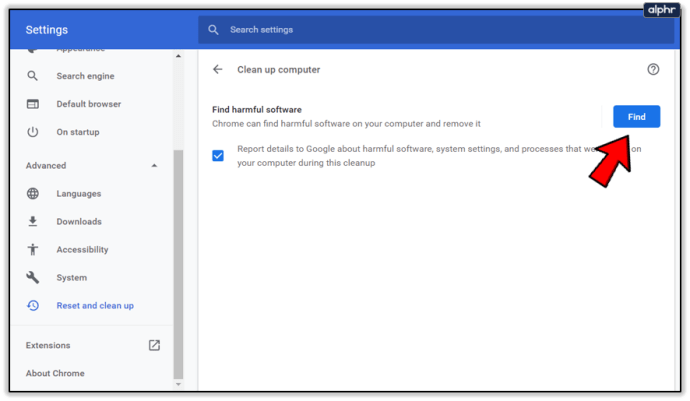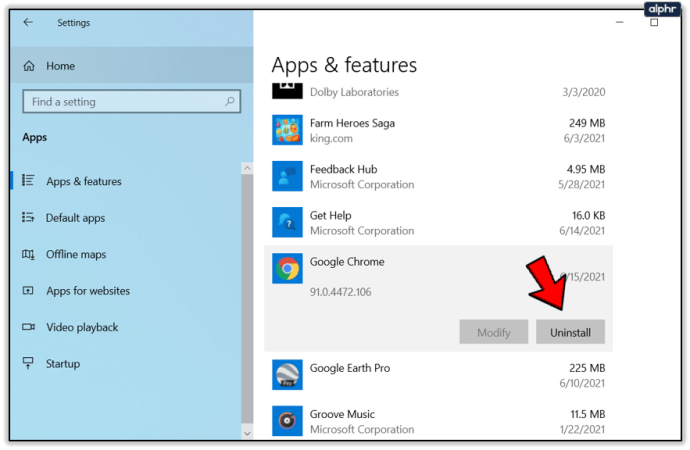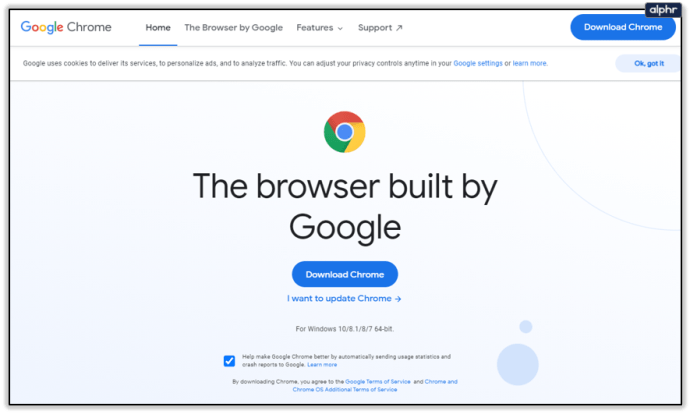Što možete učiniti ako vam se Chrome stalno zamrzava dok gledate YouTube videozapise? Ovaj problem nije samo na YouTubeu. To se također može dogoditi i na videozapisima s drugih stranica. To može biti jednostavno poput mucanja prije nego što se reprodukcija nastavi do pauze od nekoliko sekundi prije nego što se videozapis ponovno reproducira. Iako je manji problem, može biti nevjerojatno neugodan.

Većina nas gleda video na mreži cijelo vrijeme pa će svako usporavanje ili prekid reprodukcije biti veliki problem. Dobra vijest je da postoji nekoliko načina da se to riješi. Mnogo ovisi o tome što ide po zlu, pa kao i obično s ovakvim stvarima, vrijedi izvršiti sve ove korake redom i zaustaviti se nakon što se popravi.

Chrome se stalno zamrzava dok gledate YouTube videozapise
Smrzavanje ili mucanje može se dogoditi u različitim situacijama. Ponekad je reprodukcija na cijelom zaslonu koja se pauzira ili se neće reproducirati. U drugim slučajevima to može biti standardni YouTube prozor koji se stalno smrzava. Reprodukcija također može zastoj tijekom reprodukcije i možda nema nikakve veze s vašom internetskom vezom.
Evo nekoliko stvari koje možete pokušati riješiti zamrzavanje Chromea prilikom gledanja YouTube videozapisa. Ili bilo koji video u tom smislu.
Isključite hardversko ubrzanje
Na papiru, ako imate pristojnu grafičku karticu, korištenje hardverskog ubrzanja trebala bi biti dobra stvar. Ipak, nije uvijek i zapravo može degradirati vaše iskustvo. Pokušajte ga isključiti da vidite pomaže li.
- Otvorite Chrome i upotrijebite izbornik postavki s tri točke u gornjem desnom kutu.
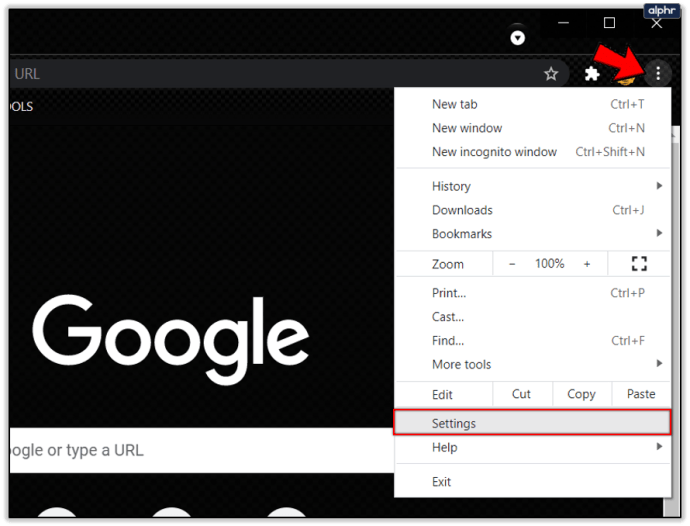
- Odaberite Postavke, pomaknite se dolje do Napredne postavke i odaberite je.
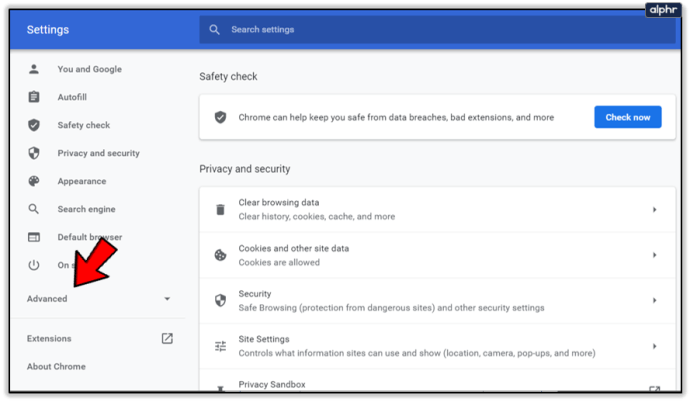
- Pomaknite se do Sustav i isključite Koristi hardversko ubrzanje kada je dostupno.
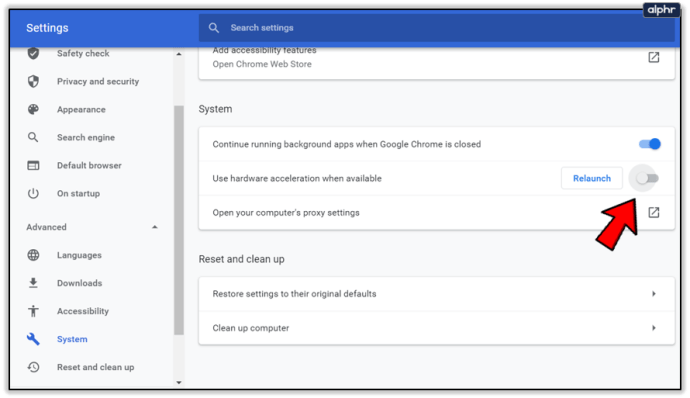
- Ponovo testirajte pomoću videozapisa.
Ostavite izbornik postavki otvoren na minutu jer će nam ponovno trebati ako to ne uspije. Ako vam videozapisi i dalje zastoje, pokušajte izbrisati predmemoriju i kolačiće.
Izbrišite predmemoriju i kolačiće u Chromeu
Nemam pojma zašto bi ovo moglo funkcionirati, ali sam iz prve ruke vidio da radi. Kako je to jednostavno rješenje, možemo ga i isprobati.
- Pomaknite se do Privatnost i sigurnost unutar Postavke u Chromeu.
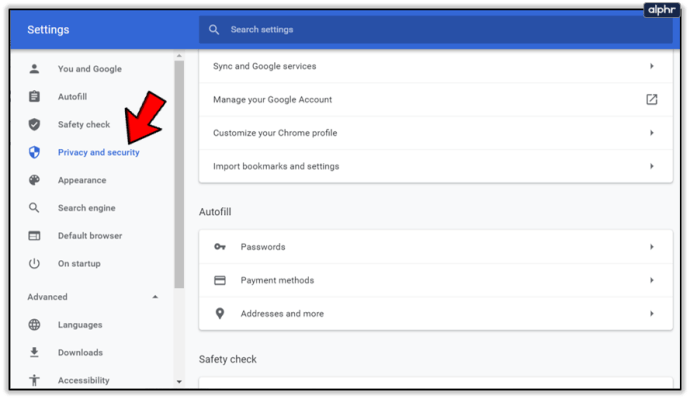
- Odaberite Izbriši podatke pregledavanja.
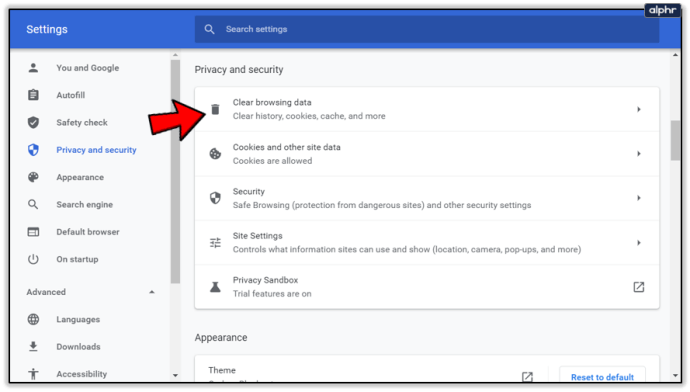
- Odaberite Sve vrijeme i odaberite Izbriši podatke.
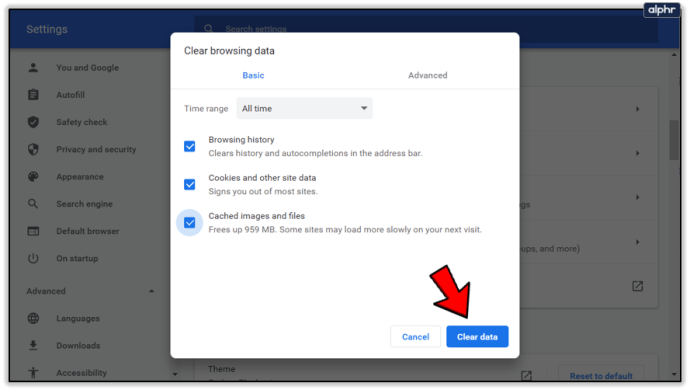
- Ponovo testirajte na YouTubeu.
Ako radi, super, ako ne prijeđe na sljedeći popravak.
Provjerite svoja proširenja za Chrome
Poznato je da određena Chromeova proširenja usporavaju preglednik ili prekidaju normalnu upotrebu. Možda bi ih bilo vrijedno provjeriti. Jednom u Proširenjima, onemogućite jedno po jedno proširenje, ponovno testirajte na YouTubeu i isperite i ponavljajte dok ne testirate sve ili otkrijete da ono usporava stvari.
- Upišite "chrome://extensions" u novu karticu ili upotrijebite Izbornik, Više alata, Proširenja.
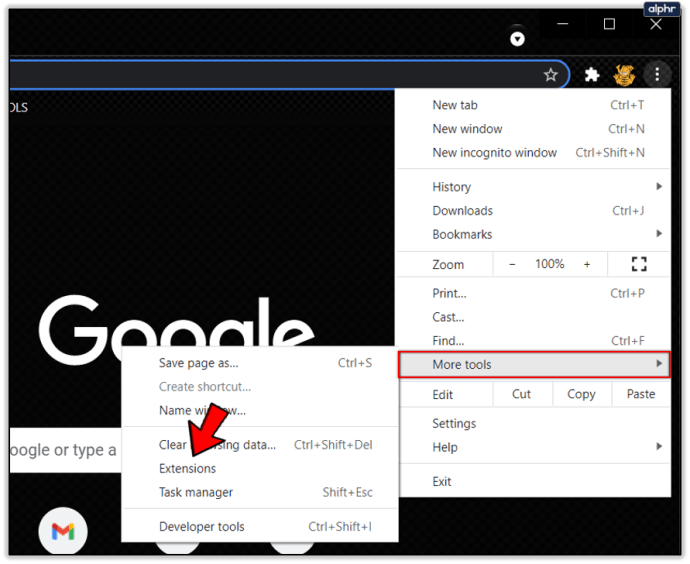
- Upotrijebite prekidač u donjem lijevom kutu svakog proširenja za uključivanje ili isključivanje.
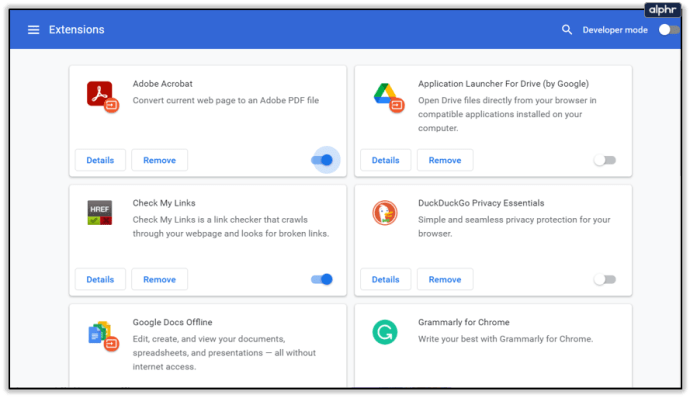
- Ponovo testirajte nakon onemogućavanja svakog pojedinačnog proširenja kako biste izolirali sve koji mogu zamrznuti vaše videozapise.
Ponekad, tijekom procesa pokušaja ubrzavanja Chromea, možda ste slučajno onemogućili Javascript. Uvjerite se da to nije slučaj, jer onemogućavanje Javascripta može narušiti vaše iskustvo na YouTubeu.
Vratite Chrome na zadano
Vraćanje Chromea na zadane postavke vraća sve opcije na zadane. Ako prilagodba ometa reprodukciju videozapisa, to bi trebalo popraviti. To ne znači da ćete ga morati konfigurirati po svom ukusu kada to učinite.
- Odaberite ikonu izbornika s tri točke u gornjem desnom kutu Chromea.
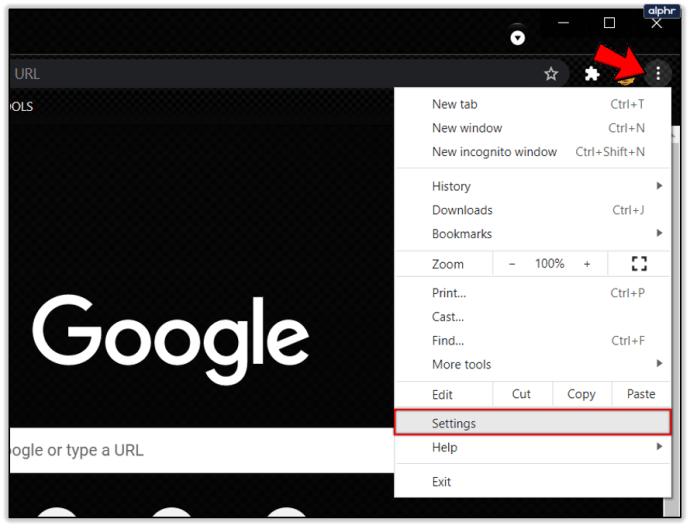
- Odaberite Postavke i pomaknite se dolje do Napredne postavke i odaberite je.
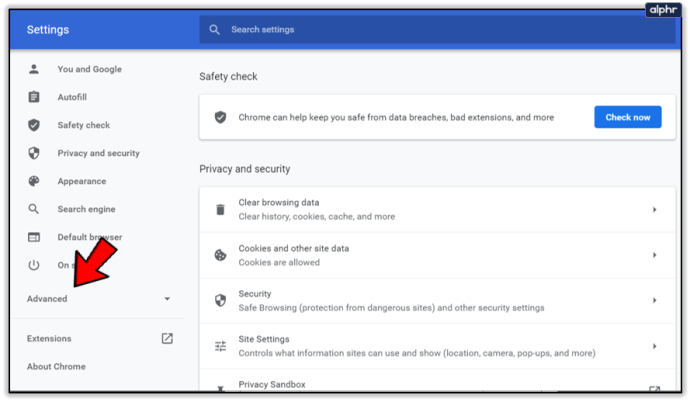
- Odaberite Reset Settings i Reset.
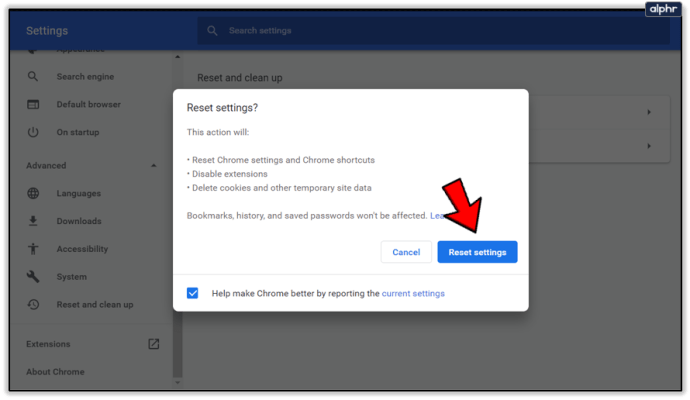
- Ponovo testirajte videozapis da vidite što se događa.
Upotrijebite Chromeov alat za resetiranje
Iako ste već provjerili ima li pogrešnih proširenja i resetirali kako biste uklonili sve prilagodbe koje ometaju YouTube videozapise, postoji još jedna opcija. Alat za resetiranje Chromea. Ovo je uglavnom za uklanjanje zlonamjernog softvera ili ozbiljnih pogrešaka u pregledniku, ali očito radi i sa zamrzavanjem videa.
- Otvorite Chrome i odaberite tri točke, a zatim Postavke.

- Odaberite Postavke i pomaknite se dolje do Napredne postavke i odaberite je.
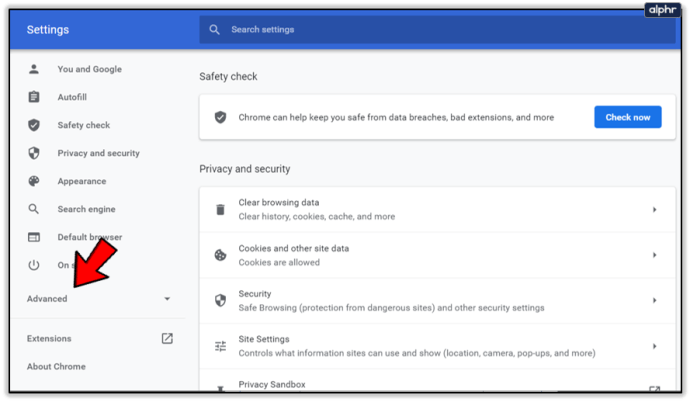
- Pod Poništi i očisti, odaberite Očisti računalo.
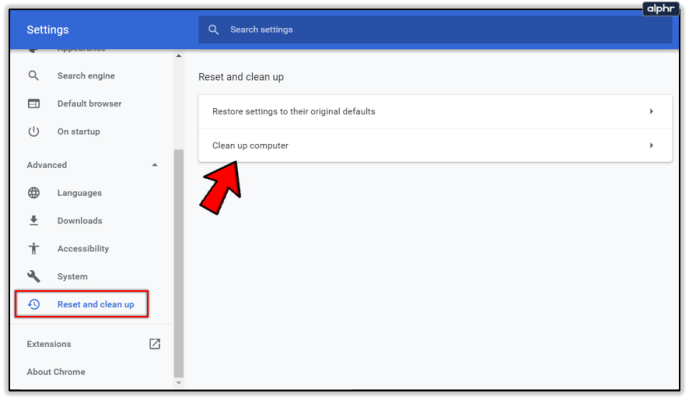
- Odaberite Pronađi.
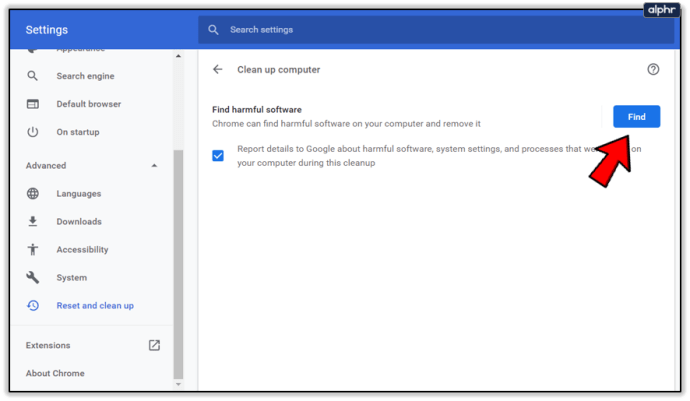
Ovaj alat će tražiti bilo koji kod, zlonamjerni softver ili bilo koji drugi koji bi mogao ometati funkcioniranje Chromea.
Ponovno instalirajte Chrome
Ako resetiranje ne uspije, vaša je glavna opcija ponovno instalirati Chrome. Ovo je nuklearna opcija, ali ako postoji oštećenje datoteke ili postavka koja uzrokuje zamrzavanje, to bi to trebalo riješiti.
- Deinstalirajte Chrome s izbornika za deinstalaciju vašeg sustava.
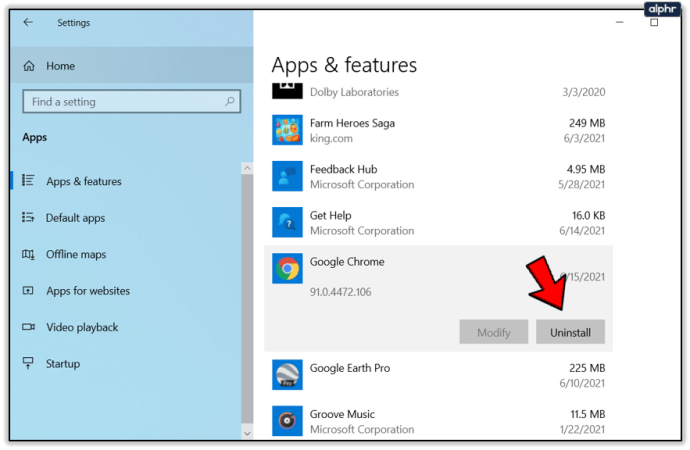
- Preuzmite svježu kopiju Chromea s Googlea i instalirajte je.
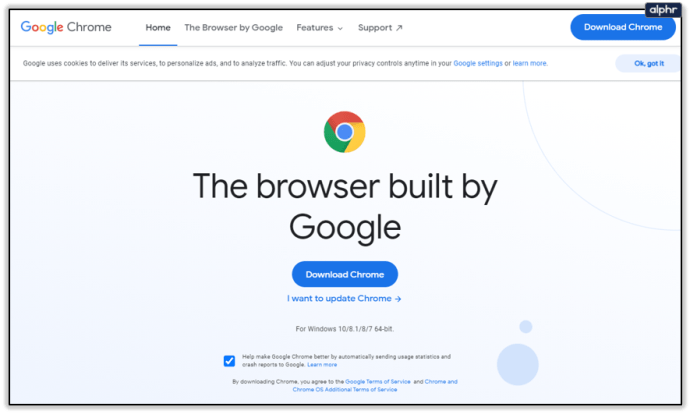
- Ponovo testirajte svoj video.
Ažurirajte sve
Ako nijedan od tih koraka ne uspije spriječiti zamrzavanje Chromea prilikom gledanja YouTube videozapisa, možda biste trebali pokušati ažurirati upravljačke programe za grafiku i zvuk. Malo je vjerojatno da stari upravljački programi utječu na reprodukciju videa, ali budući da smo isprobali sve ostalo i da novi upravljački programi koriste vašem računalu u cjelini, vrijedi pokušati.
Ako to ne spriječi zamrzavanje Chromea prilikom gledanja YouTube videozapisa, možda ćete morati isprobati drugi preglednik!